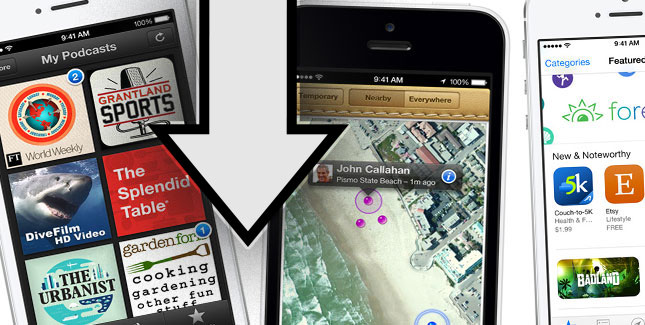In meinen anderen Artikeln und Anleitungen habe ich euch ja schon ausführlich erzählt, dass Windows-User aktuell keine Möglichkeit haben unter iOS 7 GM (Golden Master) via iTunes zu synchronisieren. Zwar wird Apple in der kommenden Woche vermutlich iTunes 11.1 auch für Windows (ebenso Mac OSX) an den Start schicken, da die Veröffentlichung von iOS 7 Final bevorsteht, doch nicht jeder möchte die paar Tage noch warten. In dieser Anleitung werde ich euch also Schritt für Schritt zeigen, wie ihr entspannt von der Golden Master zurück auf iOS 6.1.3 oder iOS 6.1.4 kommt.
Wichtig zu wissen ist hingegen, dass der Downgrade bzw. die Reinstallation aktuell ebenso auf iOS 7 Beta 5 und Beta 6 auch noch funktioniert. Beide Betaversionen laufen erst Anfang Oktober aus und sind somit weiterhin interessant für uns. Besonders für Windows-User, die aktuell kein iTunes 11.1 nutzen können, müssen somit nicht auf iOS 7 verzichten - auch wenn sich das neue Betriebssystem von Apple natürlich nach wie vor im Entwicklungsstadium befindet.
Meine Empfehlungen für dich
Die 4-Stunden-Woche - Mehr Zeit, mehr Geld, mehr Leben | Der Welt-Besteller für eine geniale Work-Life-Balance, ortsunabhängiges Arbeiten und ein fantastisches Leben.
Bestes iPhone Leder-Case - Eleganter kannst du dein iPhone nicht gegen Schmutz und Kratzer schützen. Das 2in1 Leder-Case von Solo Pelle ist abnehmbar, kommt mit Kartenfächern daher und sieht einfach nur mega aus.
Mein liebster Arbeitsstuhl - Ohne den Swopper Air hätte ich sicherlich mehr Rückenschmerzen. Er fördert trotz Sitzposition eine bewegliche Wirbelsäule und hält mich beim Arbeiten aktiv. Das ist ein riesiger Vorteil zum stink normalen Bürostuhl.
Es gibt verschiedene Möglichkeiten, die ihr wahrnehmen könnt
Eine Möglichkeit ist, ihr installiert euch iOS 6 auf eurem Gerät und könnt somit iTunes ganz normal benutzen - sprich, synchronisieren und Backups lokal auf eurem Rechner anlegen.
Zweite Möglichkeit wäre, ihr führt einen Downgrade von iOS 7 GM auf iOS 7 Beta 6 oder Beta 5 durch. Auch in diesem Fall hättet ihr nämlich die Chance iTunes 11.0.5 (ist die aktuellste Version) auch unter Windows normal zu verwenden. Der Schritt zurück ist dabei in jedem Fall unproblematisch und in nur wenigen Schritten getan. Wie genau, erfahrt ihr nun in den folgenden Zeilen. (Wer auf eine Betaversion downgraden möchte, beachtet die Anleitung weiter unten.)
Wichtige Hinweise
Hinweis: iPhone 5 Nutzer haben derzeit nur die Chance auf iOS 6.1.4 wiederherzustellen, da diese Firmware-Version derzeit die aktuellste für dieses Modell ist.
Hinweis 2: Besitzer eines anderen Geräts (egal welches), können nur auf iOS 6.1.3 downgraden, da diese Version die aktuellste für alle anderen Modelle ist.
Tipp: Bei Fragen könnt ihr mich wie immer jederzeit über Twitter oder unserer Facebook-Fanpage erreichen. Mail-Kontakt ist über Google Plus ebenso möglich.
Downgrade / Wiederherstellen von iOS 7 GM auf iOS 6.1.3 oder iOS 6.1.4
1. Als Erstes braucht ihr die passende iOS-Version, auf die ihr downgraden beziehungsweise wiederherstellen möchtet. Herunterladen könnt ihr euch diese in unserem Firmware-Center - (beachtet oben die Hinweise für iPhone 5-Besitzer!)
2. Schließt nun euer Gerät über USB an euren Computer an.
3. Jetzt müsst ihr euer Gerät in den DFU-Modus versetzen. Drückt hierfür Folgendes:
- Gleichzeitig 10 Sekunden lang den Powerbutton und den Homebutton.
- Nach etwa 10 Sekunden lasst ihr den Powerbutton los und haltet nur noch den Homebutton für weitere 5 Sekunden gedrückt.
4. Wenn ihr nun iTunes startet, sollte euer Gerät im Wartungszustand (DFU-Modus) erkannt werden.
5. Drückt nun auf der Tastatur entweder SHIFT (Windows) oder ALT (OSX) + gleichzeitig "Wiederherstellen" in iTunes.
6. Es öffnet sich ein Fenster, in dem ihr die zuvor aus unserem Firmware-Center geladene iOS-Version (.ipsw) auswählt.
7. Jetzt müsst ihr lediglich die Angaben bestätigen. Der Wiederherstellungsprozess wird automatisch durchgeführt und abgeschlossen.
Ziel: Haltet schon einmal euer Backup bereit, denn danach könnt ihr direkt iTunes wieder benutzen und ein entsprechendes Backup einspielen.
Tipp: Wer danach wieder auf iOS 7 wechseln möchte, kann sich nachfolgend an die nächste Anleitung halten.
Downgrade / Wiederherstellung & Update von iOS 7 GM zurück auf iOS 7 Beta 5 oder Beta 6
1. Gleiches Spiel wie in der oberen Anleitung. Führt zu erst die Wiederherstellung auf iOS 6.1.3 oder iOS 6.1.4 durch, erst danach kann es mit der Installation von iOS 7 Beta 5 oder Beta 6 weitergehen.
2. Habt ihr die Wiederherstellung auf iOS 6 durchgeführt, müsst ihr nun iOS 7 Beta 5 oder 6 aus unserem Firmware-Center laden (wenn nicht schon geschehen).
3. Nun verbindet euer Gerät über USB mit eurem Computer und startet iTunes.
4. Jetzt müsst ihr gleichzeitig SHIFT (Windows) oder ALT (OSX) zusammen mit "Nach Updates suchen" in iTunes drücken.
5. Es öffnet sich nun ein Fenster in dem ihr die iOS 7 Beta 5 oder Beta 6 auswählt.
6. Bestätigt die Eingabe und der Installationsvorgang startet automatisch. Ihr könnt euch jetzt zurücklehnen und den Prozess abwarten. Danach habt ihr es auch schon geschafft und ihr befindet euch wieder auf iOS 7 Beta.
Hilfe? Wie gesagt, bei Problemen könnt ihr mit jederzeit auch persönlich über unsere Facebook-Fanpage oder meinem Twitter-Feed erreichen. Per Mail stehe ich ebenso über Google Plus bereit.
Noch kein Fan? Folge WEBLOGIT auf Facebook oder Twitter, um nichts zu verpassen! ↵